Excel表格中明明有数据但筛选空白怎么办?
在Excel表格中,有时候会遇到明明有数据却无法筛选出空白的情况,这让人感到困惑。不过,别担心,因为我们可以通过一些简单的方法来解决这个问题。下面,php小编新一将向大家介绍如何在Excel表格中筛选出空白数据的技巧,让您轻松处理这一情况。
Excel表格中明明有数据但筛选空白怎么办?
第一种原因,表格中含有空行
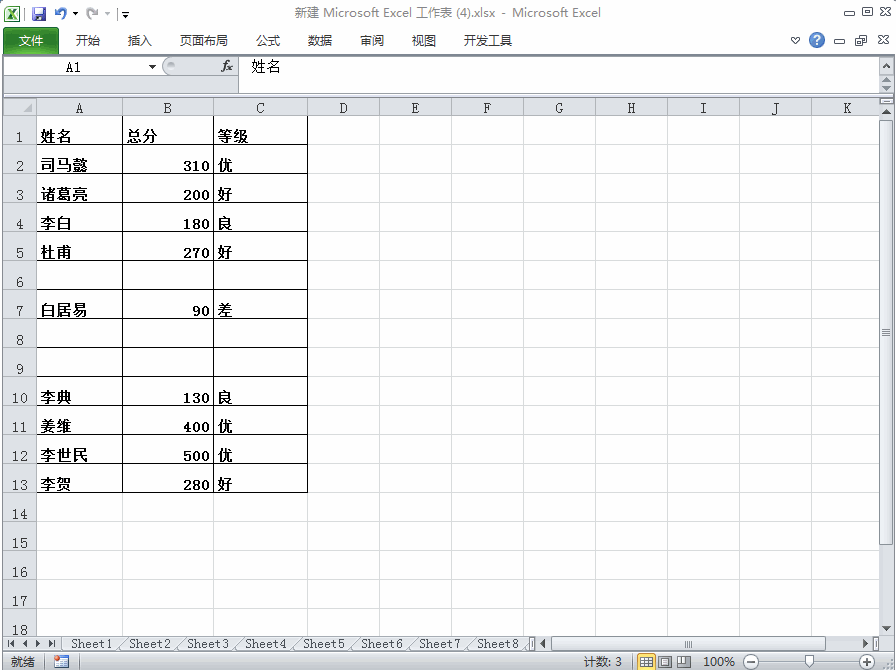
我们要筛选所有姓“李”的人,但可以看到并没有筛选出正确的结果,因为表格中含有空行,这种情况如何处理呢?
解决方法:
步骤一:选中所有的内容再进行筛选
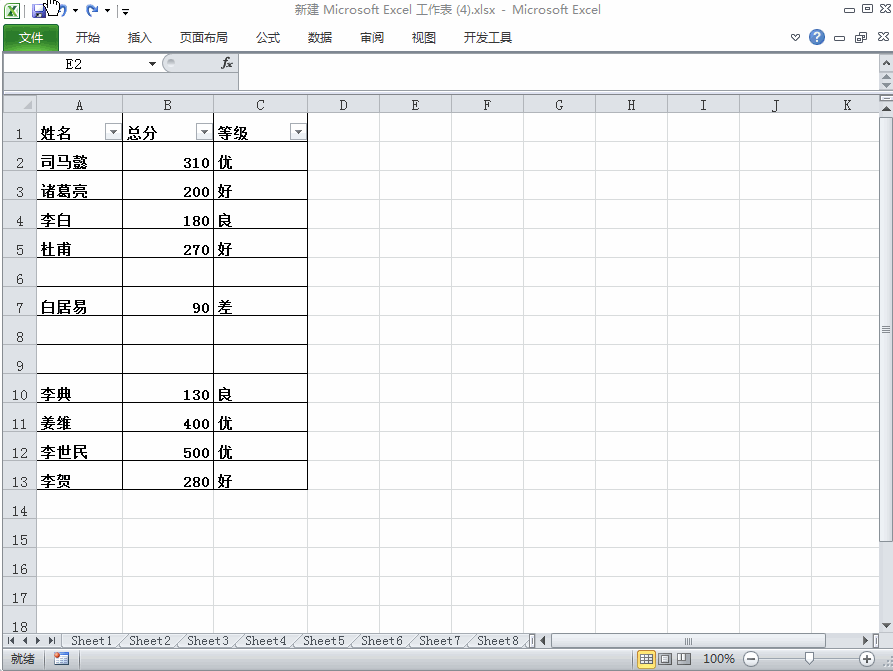
按ctrl shift l 取消筛选,然后选中表格的全部内容,再按ctrl shift l筛选,可以看到这样含有空行的表格就可以筛选了。
步骤二:批量删除表格中的空行,完全别一个个删除啊
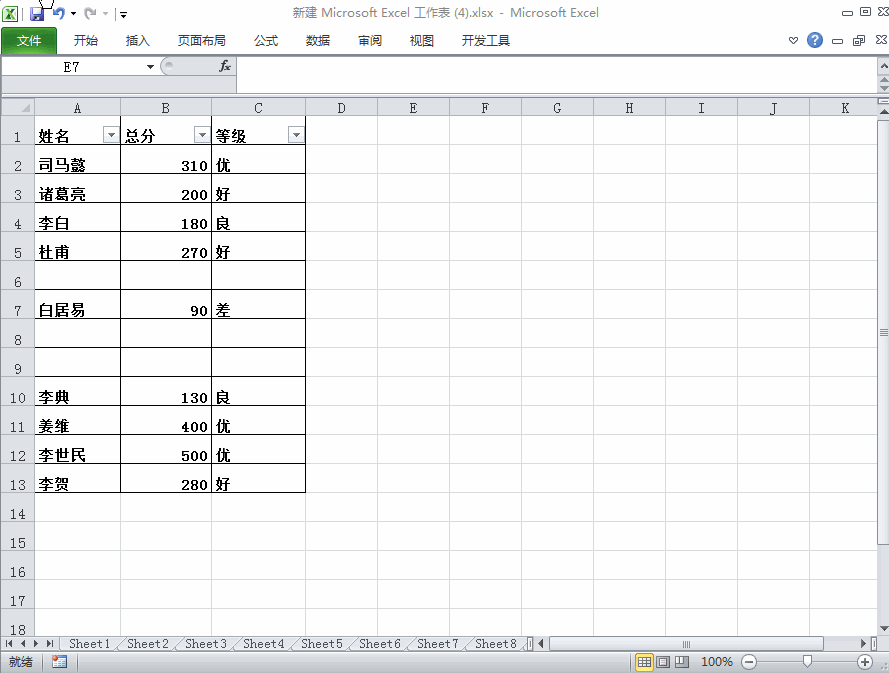
选定一列,然后ctrl g,定位条件--空值,删除,选择正行,这样就可以正确筛选了。
第二种原因,有合并单元格无法筛选
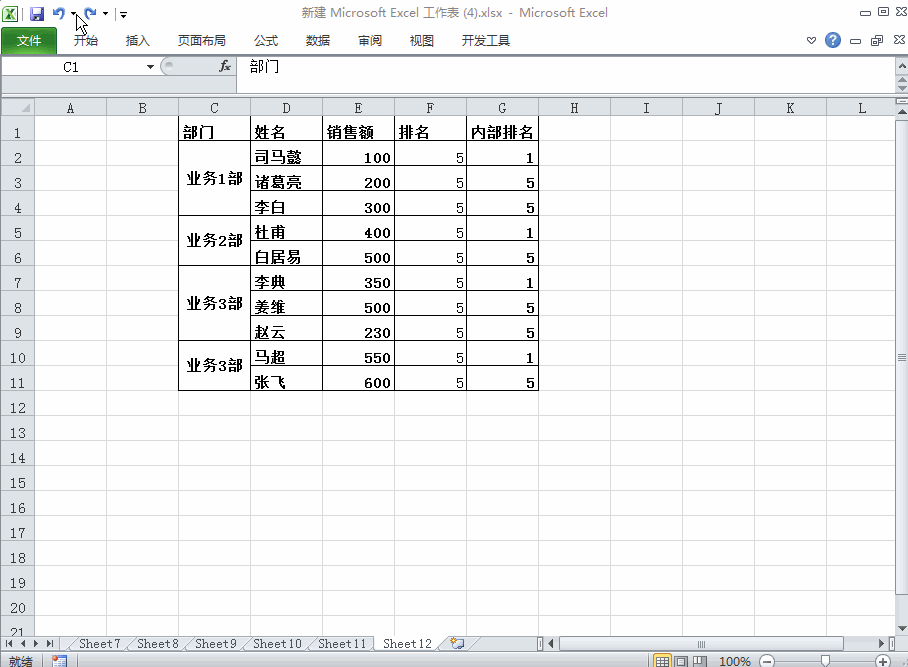
使用ctrl shift l筛选表格,可以看到,销售1部明明有三个人,但却只筛选出一个人,处理方法有两种。
解决方法:
步骤一:取消合并单元格筛选
①选中合并单元格的列然后取消合并单元格。
②ctrl g,定位条件选择空值,输入=C2,也就是上一个单元格,然后ctrl enter填充内容,就可以准确筛选了。
步骤二:合并单元格不要手工合并
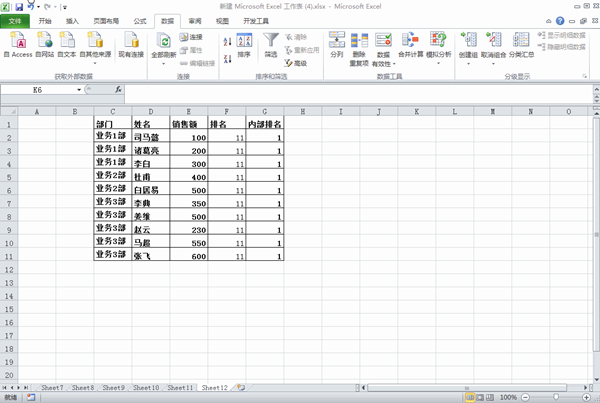
①选中表格,然后数据-分类汇总-选定汇总项--选择 部门。
② 选中汇总列,ctrl g,定位条件,选择空值,合并单元格居中。
③单击表格的任意一个区域,数据-分类汇总- 全部删除。
④然后使用复制空白的合并单元格列,然后格式刷,刷新下数据,就批量合并了单元格。
这样的形式合并单元格,就可以筛选了。
以上就是明明表格中有数值,但不能筛选的两种情况,以及分别两种处理方法。
以上是Excel表格中明明有数据但筛选空白怎么办?的详细内容。更多信息请关注PHP中文网其他相关文章!

热AI工具

Undresser.AI Undress
人工智能驱动的应用程序,用于创建逼真的裸体照片

AI Clothes Remover
用于从照片中去除衣服的在线人工智能工具。

Undress AI Tool
免费脱衣服图片

Clothoff.io
AI脱衣机

Video Face Swap
使用我们完全免费的人工智能换脸工具轻松在任何视频中换脸!

热门文章

热工具

记事本++7.3.1
好用且免费的代码编辑器

SublimeText3汉化版
中文版,非常好用

禅工作室 13.0.1
功能强大的PHP集成开发环境

Dreamweaver CS6
视觉化网页开发工具

SublimeText3 Mac版
神级代码编辑软件(SublimeText3)
 excel同时筛选3个以上关键词怎么操作
Mar 21, 2024 pm 03:16 PM
excel同时筛选3个以上关键词怎么操作
Mar 21, 2024 pm 03:16 PM
在日常办公中经常使用Excel来处理数据,时常遇到需要使用“筛选”功能。当我们在Excel中选择执行“筛选”时,对于同一列而言,最多只能筛选两个条件,那么,你知道excel同时筛选3个以上关键词该怎么操作吗?接下来,就让小编为大家演示一遍。第一种方法是将条件逐步添加到筛选器中。如果要同时筛选出三个符合条件的明细,首先需要逐步筛选出其中一个。开始时,可以先根据条件筛选出姓“王”的员工。然后单击【确定】,接着在筛选结果中勾选【将当前所选内容添加到筛选器】。操作步骤如下所示。 同样,再次分别执行筛选
 Excel表格中明明有数据但筛选空白怎么办?
Mar 13, 2024 pm 06:38 PM
Excel表格中明明有数据但筛选空白怎么办?
Mar 13, 2024 pm 06:38 PM
Excel表格是一款是很经常使用的办公软件,很多用户都会在表格中记录下各种数据,但是表格明明有数据单筛选是空白,关于这个问题,很多用户都不知道要怎么解决,没有关系,本期软件教程内容就来为广大用户们进行解答,有需要的用户欢迎来查看解决方法吧。 Excel表格中明明有数据但筛选空白怎么办? 第一种原因,表格中含有空行 我们要筛选所有姓“李”的人,但可以看到并没有筛选出正确的结果,因为表格中含有空行,这种情况如何处理呢? 解决方法: 步骤一:选中所有的内容再进行筛选 按c
 如何多条件使用Excel过滤功能
Feb 26, 2024 am 10:19 AM
如何多条件使用Excel过滤功能
Feb 26, 2024 am 10:19 AM
如果您需要了解如何在Excel中使用具有多个条件的筛选功能,以下教程将指导您完成相应步骤,确保您可以有效地对数据进行筛选和排序。Excel的筛选功能是非常强大的,能够帮助您从大量数据中提取所需的信息。这个功能可以根据您设定的条件,过滤数据并只显示符合条件的部分,让数据的管理变得更加高效。通过使用筛选功能,您可以快速找到目标数据,节省了查找和整理数据的时间。这个功能不仅可以应用在简单的数据列表上,还可以根据多个条件进行筛选,帮助您更精准地定位所需信息。总的来说,Excel的筛选功能是一个非常实用的
 使用Python实现XML数据的筛选和排序
Aug 07, 2023 pm 04:17 PM
使用Python实现XML数据的筛选和排序
Aug 07, 2023 pm 04:17 PM
使用Python实现XML数据的筛选和排序引言:XML是一种常用的数据交换格式,它以标签和属性的形式存储数据。在处理XML数据时,我们经常需要对数据进行筛选和排序。Python提供了许多有用的工具和库来处理XML数据,本文将介绍如何使用Python实现XML数据的筛选和排序。读取XML文件在开始之前,我们需要先读取XML文件。Python有许多XML处理库,
 使用JavaScript实现表格筛选功能
Aug 10, 2023 pm 09:51 PM
使用JavaScript实现表格筛选功能
Aug 10, 2023 pm 09:51 PM
使用JavaScript实现表格筛选功能随着互联网技术的不断发展,表格成为了网页中常见的展示数据的方式。然而,当数据量庞大时,用户往往会面临找到特定数据的困难。因此,为表格添加筛选功能,让用户可以快速找到所需的数据,成为了很多网页设计的需求。本文将介绍如何使用JavaScript实现表格筛选功能。首先,我们需要有一份表格数据。下面是一个简单的例子:<t
 Python实现XML数据的过滤和筛选
Aug 09, 2023 am 10:13 AM
Python实现XML数据的过滤和筛选
Aug 09, 2023 am 10:13 AM
Python实现XML数据的过滤和筛选XML(eXtensibleMarkupLanguage)是一种用于存储和传输数据的标记语言,它具有灵活性和可扩展性,常被用于在不同系统之间进行数据交换。在处理XML数据时,我们经常需要对其进行过滤和筛选,以提取出我们所需的信息。本文将介绍如何使用Python来实现XML数据的过滤和筛选。导入所需模块在开始之前,我们
 deepseek怎么转换pdf
Feb 19, 2025 pm 05:24 PM
deepseek怎么转换pdf
Feb 19, 2025 pm 05:24 PM
DeepSeek 无法直接将文件转换为 PDF。根据文件类型,可以使用不同方法:常见文档(Word、Excel、PowerPoint):使用微软 Office、LibreOffice 等软件导出为 PDF。图片:使用图片查看器或图像处理软件保存为 PDF。网页:使用浏览器“打印成 PDF”功能或专用的网页转 PDF 工具。不常见格式:找到合适的转换器,将其转换为 PDF。选择合适的工具并根据实际情况制定方案至关重要。
 word筛选重复内容的方法
Mar 19, 2024 pm 07:01 PM
word筛选重复内容的方法
Mar 19, 2024 pm 07:01 PM
一说到筛选重复内容,大家可能首先想到的就是excel里对数值进行筛选,其实在word里我们也可以给文档中重复的文字进行筛选。当你不确定自己是不是某个字打错了,可以使用筛选看一看,这一步骤操作起来很方便。下面小编就来带领大家一起学习word筛选重复内容的方法,想要学习的小伙伴们快来认真学习吧!1.首先,我们把自己想要筛选的word文档在电脑上打开,如下图所示。2.然后,我们选中自己想要查找的这段文字,如下图红色箭头指向所示。3.按住键盘上的【ctrl+H】,调出查找和替换命令,如下图红色箭头指向所






